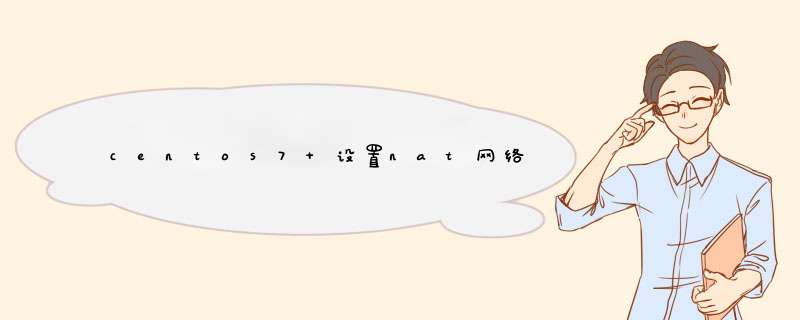
2.2) 取消勾选 使用本地DHCP服务将IP地址分配给虚拟机(D)
2.3) 子网地址使用默认的 192.168.19.0
前面的两位(192.168)要和VMnet1保持一致 ,第三位可以换一个值,第四位取 0
2.4) 点击 NAT 设置(S)...
2.4.1) 可以设置 网关IP 这个值后面配置静态IP会使用到
2.5)配置完成后,点击 应用 然后 确定
3.启动虚拟机使用 NAT 模式启动,如果选择的不是NAT模式,请修改
3.1) 选择虚拟机,编辑此虚拟机
3.2) 选择 网络适配器 ---->勾选 NAT 模式(N):用于共享主机的IP地址
3.3) 确定
4.2) 修改内容如下 DNS要和GATEWAY的值设置一样的
例如:
4.3) 重启虚拟机
5.验证虚拟机设置的IP是否通过,
5.1)ping www.baidu.com
5.2)ping 本机电脑的IP地址
————————————————
NAT(Network address translation)即网络地址转换,作为一种过渡解决手段,可以用来减少对全球合法IP地址的需求。简单的说,NAT就是在内部专用网络中使用内部地址,而当内部节点要与外界网络发生联系时,就在边缘路由器或者防火墙处,将内部地址转换成全局地址,从而使得在外部公共网(Internet)上使用一个和数个合法IP地址正常传输数据。其中,这里的外网和内网是相对来讲的,下面假设能够访问互联网的网络为外网。
DHCP(Dynamic Host Configuration Protocol,动态主机配置协议)通常被应用在大型的局域网络环境中,主要作用是集中的管理、分配IP地址,使网络环境中的主机动态的获得IP地址、Gateway地址、DNS服务器地址等信息,并能够提升地址的使用率。
VMware Workstations:
CentOS上执行以下命令:
添加如下内容:
安装DHCP服务:
复制DHCP配置文件:
编辑并修改dhcpd.conf配置文件:
查找并修改 option domain-name 项,修改为 vmnet.com
查找并修改 option domain-name-servers 项,修改为 223.5.5.5 , 114.114.114.114
配置文件内容如下:
完整配置:
逐行进行解释:
欢迎分享,转载请注明来源:内存溢出

 微信扫一扫
微信扫一扫
 支付宝扫一扫
支付宝扫一扫
评论列表(0条)